JDK下载安装及配置【以JDK8为例】
下载地址
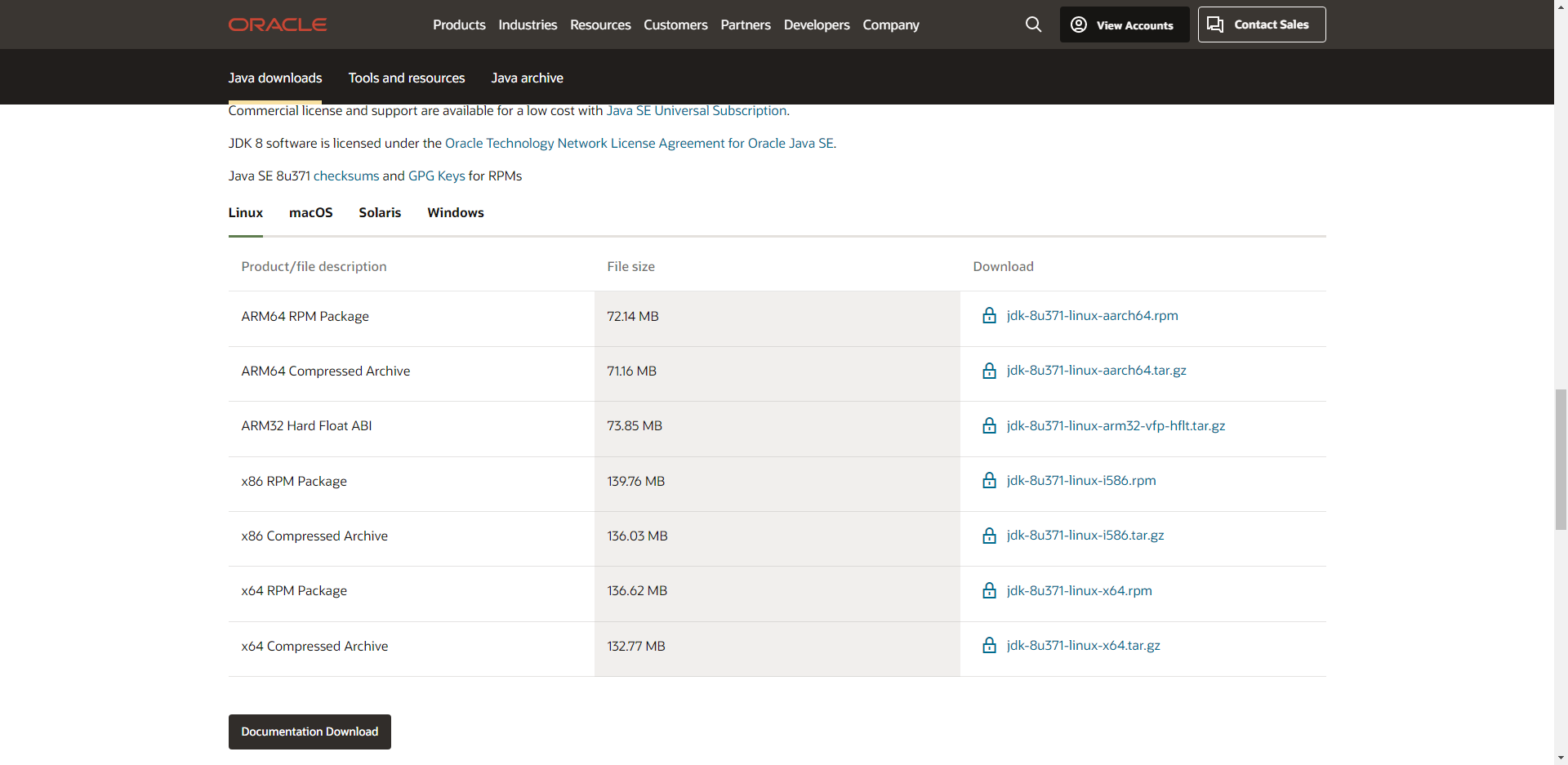
API下载
JDK下载界面点击“Documentation Download”
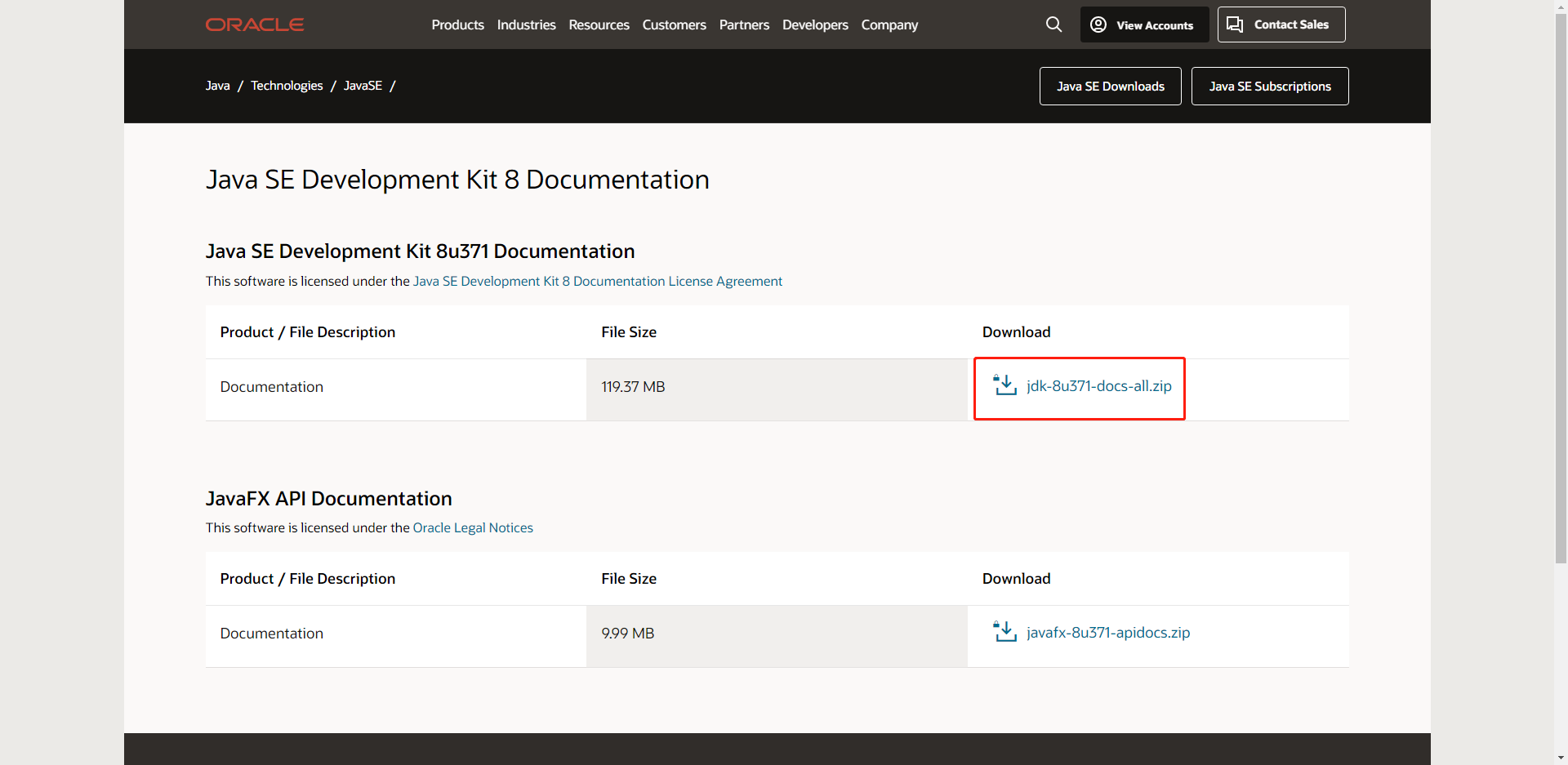
中文版API:
链接:https://pan.baidu.com/s/1EhbIKpur2Ct4trtTtVjUxQ?pwd=7osw
提取码:7osw
JDK安装配置
- JDK1.5及之后的版本就不需要配置类路径了,即CLASSPATH,配置参考:配置变量值.;%JAVA_HOME%\lib\dt.jar;%JAVA_HOME%\lib\tools.jar(前面的.表示当前目录)。
- JDK11及之后的版本可以不配置环境变量,因为安装JDK11过程中自动配置了环境变量,查看系统变量Path即可发现C:\Program Files\Common Files\Oracle\Java\javapath。
此javapath目录是一个软链接目录,指向同级目录的javapath_target_xxxxxxxx,里面有java.exe、javac.exe、javaw.exe、jshell.exe,这几个文件是安装jdk11时自动生成的可执行文件,所以在任意目录执行java、javac、javaw、jshell命令有效。
Windows版本
下载得到JDK的.exe安装包直接安装,按需修改安装路径,安装过程中会提示安装JRE,可安装也可不安装,因为JDK中已经包含JRE。
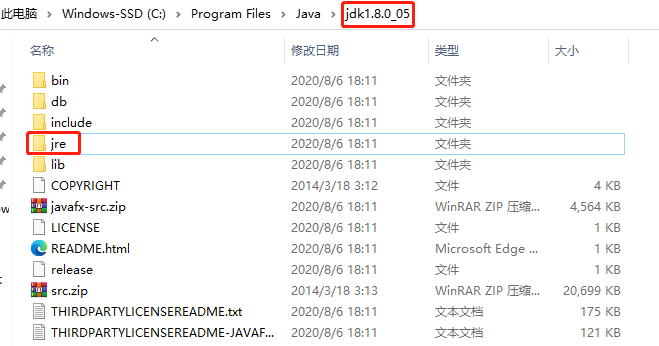
安装完成后,右击“我的电脑/此电脑” -> “属性” -> “高级系统设置” -> “环境变量”
在系统变量中做如下配置【变量不存在则创建,存在则修改】:
变量名:JAVA_HOME
值:C:\Program Files\Java\jdk1.8.0_05【JDK的安装路径】

变量名:Path
值:%JAVA_HOME%\bin;%JAVA_HOME%\jre\bin;
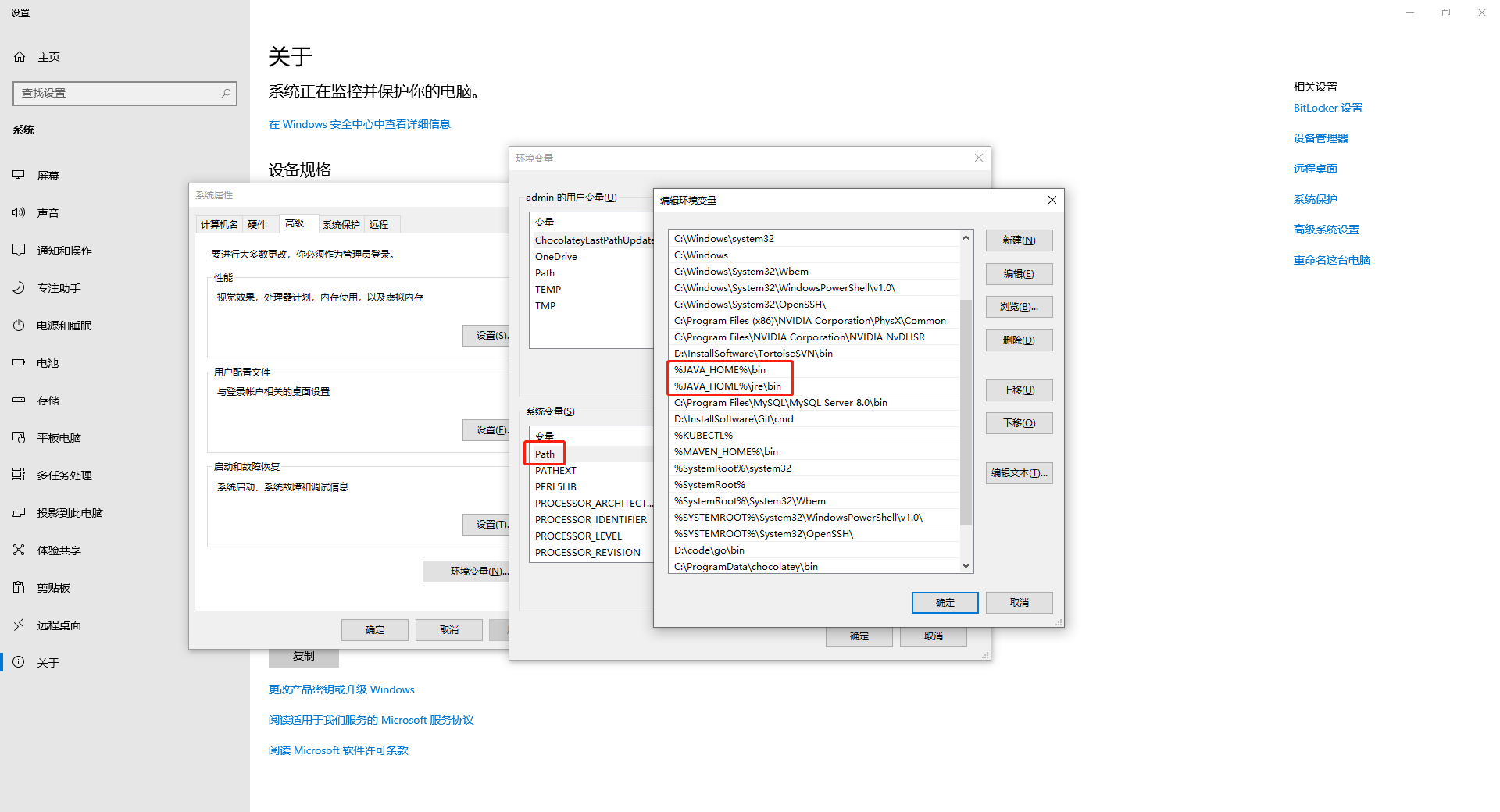
变量名:CLASSPATH
值:.;%JAVA_HOME%\lib;%JAVA_HOME%\lib\tools.jar
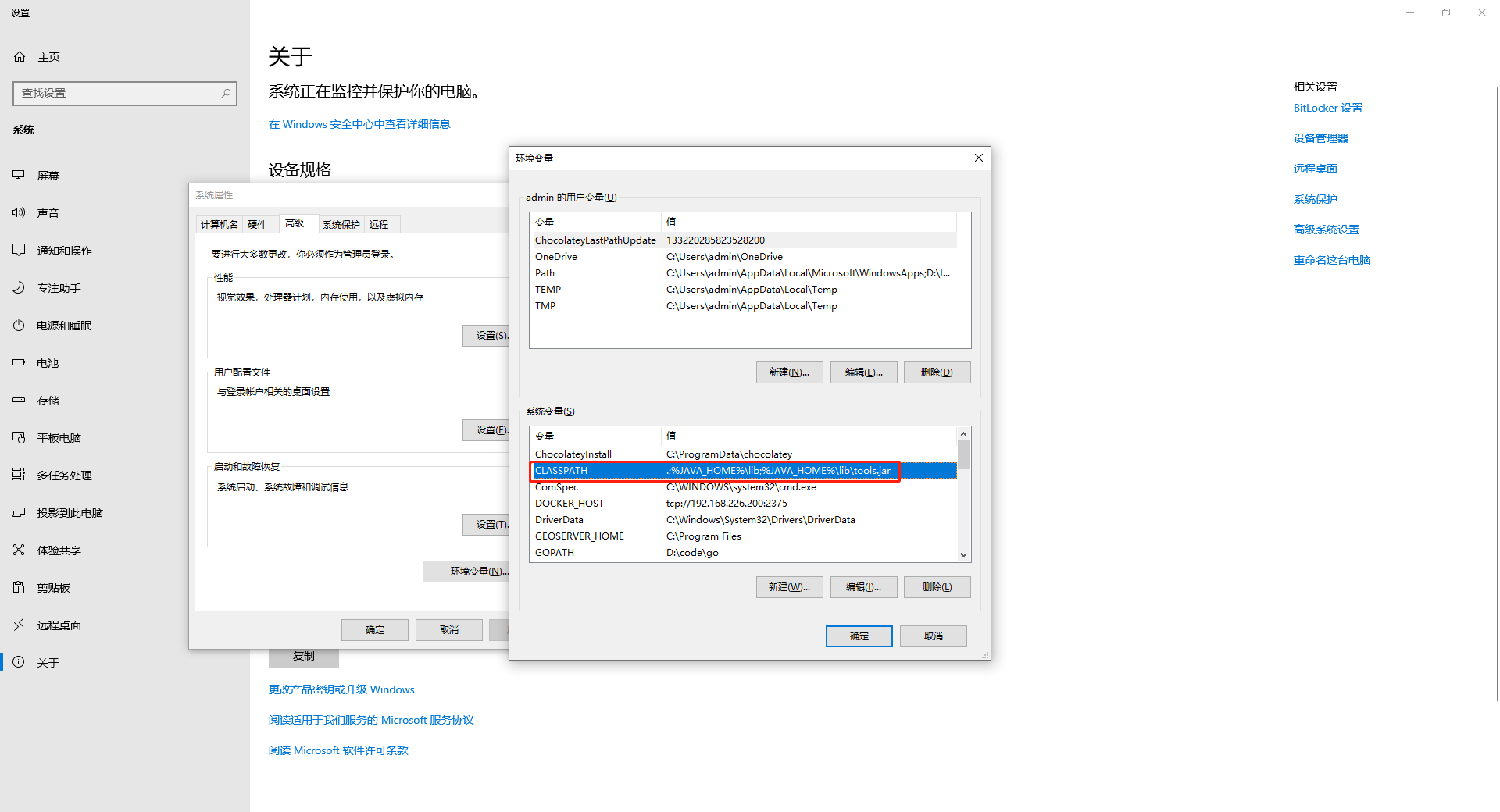
验证:
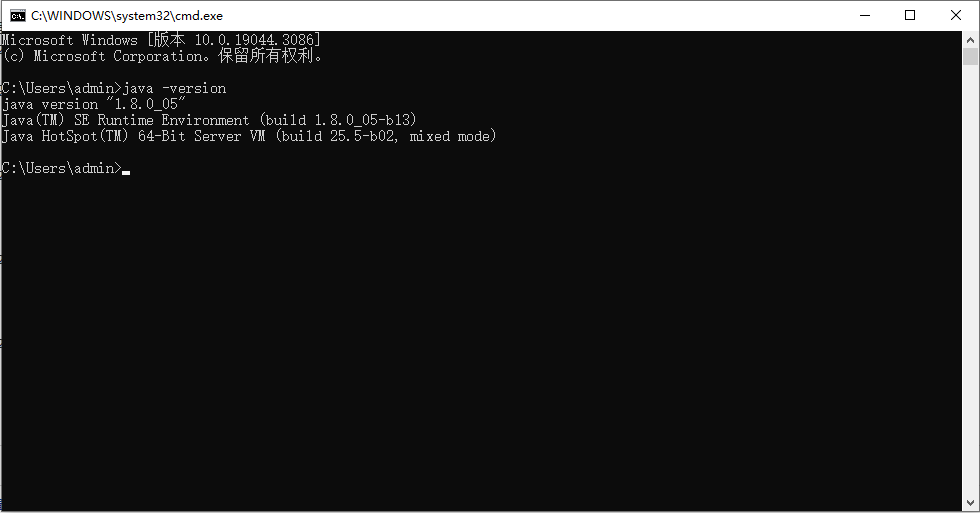
Linux版本
将下载的jdk-xxx.tar.gz安装包上传至服务器上并解压【可按需指定目录】
tar -zxvf jdk-xxx.tar.gz

配置环境变量:
vim /etc/profile
在文件的后面添加如下配置,/usr/local/jdk1.8.0_241为安装目录
#java environment
export JAVA_HOME=/usr/local/jdk1.8.0_241
export CLASSPATH=.:${JAVA_HOME}/jre/lib/rt.jar:${JAVA_HOME}/lib/dt.jar:${JAVA_HOME}/lib/tools.jar
export PATH=$PATH:${JAVA_HOME}/bin
保存修改:Esc -> !wq -> Enter
使配置生效:source /etc/profile
验证:



 浙公网安备 33010602011771号
浙公网安备 33010602011771号